
Peter Holmes
0
4044
270
 Der er mange grunde til, at du måske ønsker at lære, hvordan du indstiller en proxyserver i Ubuntu Linux til at sende din browsertrafik igennem. Måske surfer du på et usikret trådløst netværk, eller måske vil du ikke, at BOFH på arbejdet skal se, hvor du går på Internettet. Uanset hvad din grund er, er det temmelig enkelt i disse dage, så længe du har en vis computer evne og er i stand til at oprette et system derhjemme eller arbejde for at fungere som en proxy.
Der er mange grunde til, at du måske ønsker at lære, hvordan du indstiller en proxyserver i Ubuntu Linux til at sende din browsertrafik igennem. Måske surfer du på et usikret trådløst netværk, eller måske vil du ikke, at BOFH på arbejdet skal se, hvor du går på Internettet. Uanset hvad din grund er, er det temmelig enkelt i disse dage, så længe du har en vis computer evne og er i stand til at oprette et system derhjemme eller arbejde for at fungere som en proxy.
Hvad er en proxy? Kort sagt er en proxy et mellemliggende stop, som din browser foretager, mens du anmoder om websider og andet webindhold fra Internettet. Mange virksomheder bruger dem legitimt, så de kan filtrere indhold både til sikkerhedsmæssige formål som perimeterkontrol, som en anti-virus / anti-malware-løsning eller for at sikre, at medarbejdere overholder internetpolitikken.
Når din browser sender en anmodning, kontakter den først proxyserveren. Hvis proxyserveren også er en cache - den tjekker cachen lokalt for at se, om indholdet allerede findes - hvis det gør det, vil det tjene det lokalt, hvilket fremskynder din browseroplevelse markant, eller hvis det ikke gør det, indgiver det en anmodning for dette indhold på den generelle web.
Den lette proxy til Ubuntu
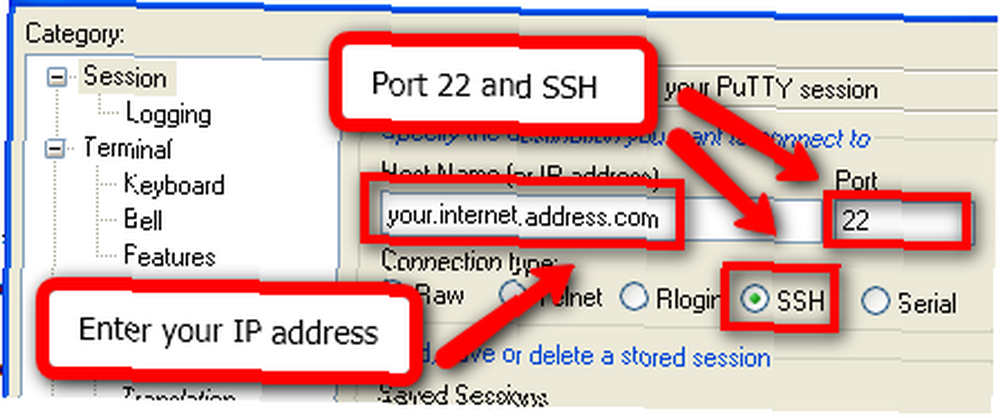
Den 'nemmeste' måde at oprette en proxy med Ubuntu på er at skabe en tunnel gennem SSH. Jorge skrev denne fremragende vejledning til emnet Sådan tunneler du webtrafik med SSH Secure Shell Sådan tunneler du webtrafik med SSH Secure Shell, og processen forbliver meget den samme for os.
For en hurtig oversigt skal du først have en Ubuntu-server med SSH-adgang tilgængelig for dig. Du kan gøre dette ved at have en server på din hjemmeforbindelse, arbejdsforbindelse eller hvor du end vil have din proxy til at sidde.

Når du har konfigureret det, følger du processen i artiklen for at bruge “SOKKER” protokol til at fortælle din browser at bruge denne proxy placering til at downloade alle oplysninger fra.
Denne metode fungerer også, hvis du har en trådløs router, der understøtter SSH, såsom Tomato eller DD-WRT.
Den næsten nemme proxy til Ubuntu

Den anden måde du kan gøre dette på er at bruge en web-proxy. Så længe dit Ubuntu-system er konfigureret til at tjene websteder, kan du installere en webapp, der hedder GlypeProxy, som fungerer som en proxy til din browsersession. Simon har en fantastisk, hvordan man konfigurerer GlypeProxy Sådan opretter du din egen online proxy-server på få minutter Sådan opretter du din egen online proxy-server på få minutter, og det ville fungere på samme måde, hvis du kørte en webserver på dit eget Ubuntu-system.
Brug af denne metode har sine plusser og minuser. På hovedet behøver du ikke at ændre dine egne browserindstillinger for at bruge denne web-proxy. Dette ville være vigtigt, hvis du er i et miljø, hvor du ikke har mulighed for at specificere en proxyserver i dine browserindstillinger.
Nedadrettet, medmindre din webserver er konfigureret til at bruge SSL-kryptering, er den også meget usikker. Enhver, der ser trafikken fra din maskine, vil stadig være i stand til at se dit indhold uden problemer overhovedet.
Den komplicerede at installere, men fuldt udvalgte proxy
På den mere involverede side af tingene kan du installere en “ægte” proxyserver på din Ubuntu Linux-maskine. Proxy-software er udviklet specifikt til at tackle mange problemer, der er omtalt ovenfor, og der er en masse software derude, der kan gøre jobbet for dig.
Der er to hovedtyper af fuldmagter, vi vil gå over, a “normal” fuldmagt og a “gennemsigtig” proxy. Den normale proxy fungerer som ovenfor - du skal specifikt indtaste proxyoplysningerne i din browser for at de skal kunne bruges i din webbrowsing. Den anden type, en gennemsigtig proxy, fungerer på en sådan måde, at al din webbrowsing går gennem maskinen, uanset om du angiver det i dine browserindstillinger eller ikke.
En rigtig proxy-server på Ubuntu centrerer normalt omkring et stykke software ved navn Squid. Squid er en open source-proxyserver, der er bredt brugt over internettet. Squid er let at installere og konfigurere. Installer og rediger konfigurationsfilen:
$ sudo apt-get install squid3 $ vi /etc/squid3/squid.conf
Og tilføj:
http_access tillader local_net acl local_net src 192.168.0.0/255.255.255.0
Hvor 192.168.0.0 er dit lokale netværk. Genstart blæksprutter, og du har en grundlæggende proxyserver konfigureret - du vil ændre dine indstillinger til at bruge en web-proxy på port 3128 og IP-adressen på dit Ubuntu-system.

Du kan virkelig få lyst til, hvordan du opretter en proxyserver i Ubuntu Linux. Howtoforge har denne fantastiske tutorial om opsætning af blæksprutte med Dansguardian og ClamAV til antivirus- og malware-beskyttelse.
Uanset hvad der fungerer for dig ...
Fra let til hårdt, uanset hvilken slags proxyserver du har brug for, Ubuntu kan levere. Fortæl os om dit setup, og hvordan det fungerer for dig!











